Samsung 2493HM Instrukcja Użytkownika
Przeglądaj online lub pobierz Instrukcja Użytkownika dla Telewizory i monitory Samsung 2493HM. Samsung 2493HM Manual de utilizare Instrukcja obsługi
- Strona / 96
- Spis treści
- BOOKMARKI


- LCD Monitor 1
- Instalare 3
- Curăţarea 5
- Introducere 9
- Monitorul dvs 10
- Setări iniţiale 10
- Partea frontală 11
- Partea posterioară 12
- Conexiuni 15
- Conectarea USB (Opţional) 16
- Suport pivotant 18
- Conectarea căştilor 18
- Utilizarea stativului 18
- Unghi de înclinare 19
- Ataşarea unei baze 19
- Utilizarea software-ului 21
- Natural Color 29
- AutoRotation 30
- Cerinţe de sistem 31
- Hardware 31
- Pachete de service 32
- Dezinstalare 32
- Reglarea monitorului 33
- SyncMaster 2693HM 34
- Customized key 35
- Funcţii OSD 36
- Picture 37
- Brightness 37
- Contrast 37
- MagicBright 38
- Live Color 40
- Color Tone 41
- Color Control 42
- Color Effect 42
- Sharpness 45
- H-Position 46
- V-Position 46
- Language 47
- Transparency 49
- Display Time 49
- Customized Key 51
- Off Timer 51
- Auto Source 52
- Image Size 52
- HDMI Black Level 54
- Information 54
- Funcţii directe 55
- SyncMaster 2493HM 55
- MagicColor 61
- MENU → , →MENU 76
- Depanare 77
- Listă de verificare 78
- Nu văd OSD 79
- Întrebări şi răspunsuri 82
- Specificaţii 83
- Frecvenţe presetate 85
- Informaţii 89
- Casarea corectă 96
- Autoritate 96
Podsumowanie treści
SyncMaster 2693HM/2493HMLCD MonitorManual de utilizareimaginează-ţi posibilităţile
Comercializat separat Cablu stereo Cablu USB Altele Cârpă pt. curăţare NotăAceasta este furnizată numai pentru produsele negre lucioase.Monitor
Partea frontală NotăAtingeţi-le uşor cu degetul pentru a le folosi.Butonul MENU [MENU/ ]Deschide meniul OSD şi iese din meniu. De asemenea, se utilize
NotăDacă selectaţi modul digital, trebuie să conectaţi monitorul la portul DVI al plăciivideo utilizând cablul DVI.>> Faceţi clic aici pentru a
POWER S/WPorniţi şi opriţi monitorul.POWER INConectaţi cablul de alimentare al monitorului laportul POWER IN din spatele monitorului.HDMI IN / DVI IN(
NotăPentru a putea folosi portul DOWN (intrare),trebuie să conectaţi portul UP (ieşire) la PC.Asiguraţi-vă că aţi conectat portul UP almon
ConexiuniConectarea cablurilorConectaţi cablul de alimentare al monitorului la portul POWER IN din spatelemonitorului.Conectaţi cablul de alimentare a
Conectarea folosind un cablu HDMI1. Dispozitivele de intrare, cum ar fi DVD-urile digitale, se conectează la terminalul HDMI IN almonitorului folosind
Portul USB al monitorului acceptă USB 2.0 de mare viteză.Viteză mare Viteză integrală Viteză redusăTransfer date 480 Mbps 12 Mbps 1,5 MbpsConsum de
• Puteţi folosi alte dispozitive USB ce pot fi conectate la computer. NotăCând conectaţi un dispozitiv la portul DOWN al monitorului, conectaţi-l fo
Dacă încercaţi să rotiţi monitorul forţând cablul de alimentare sau cablul de conectare la computer,puteţi deteriora cablurile.Unghi de înclinareCompo
Instrucţiuni privind siguranţaNotaţii NotăVă rugăm să citiţi cu atenţie următoarele instrucţiuni de siguranţă, deoarece sunt destinate preveniriideter
Monitor Suport de interfaţă pentru montare (este comercializat separat)1. Opriţi monitorul şi deconectaţi cablul de alimentare.2. Plasaţi monitorul L
Utilizarea software-uluiDriverul pentru monitor NotăAtunci când sistemul de operare vă solicită driverul monitorului, introduceţi CD-ROM-ul primit cu
NotăAcest driver de monitor este certificat prin logo-ul MS, iar instalarea sa nu afectează sistemul.Driverul certificat va fi publicat în pagina de
Dacă este afişat mesajul "Windows needs… (Windows necesită...), ca în figura de mai jos, faceţiclic pe "Continue (Continuare)". NotăDri
9. Selectaţi modelul corespunzător monitorului dvs. din lista de modele de monitoare afişată pe ecranşi faceţi clic pe "Next (Următor)". 10.
Sistem de operare Microsoft® Windows® XP1. Introduceţi CD-ul în unitatea CD-ROM.2. Faceţi clic pe "Start" → "Control Panel (Panou de co
6. Selectaţi "Don't search, I will... (Nu căuta, voi căuta eu...)", apoi faceţi clic pe "Next (Următor)"şi pe "Have disk
10. Instalarea driverului de monitor a fost finalizată.Sistem de operare Microsoft® Windows® 2000Dacă pe monitor apare mesajul "Digital Signatur
9. Selectaţi modelul de monitor, faceţi clic pe butonul "Next (Următor)", apoi faceţi clic pe următorulbuton "Next (Următor)".10.
1. Apăsaţi pe "Enter" în primul şi al doilea ecran, după executarea fişierului X86Config.2. Al treilea ecran este pentru setarea mouse-ului.
Introduceţi ştecherul ferm, astfel încât să nu iasă.• O cuplare neadecvată poate provoca un incendiu. Nu îndoiţi excesiv ştecherul şi cablul şi nu pl
Instrucţiuni pentru instalarea software-ului Natural ColorIntroduceţi CD-ul livrat împreună cu monitorul Samsung în unitatea CD-ROM. Apoi, va fi a
Cerinţe de sistemOS• Windows 2000• Windows XP Home Edition• Windows XP Professional• Windows Vista™Se recomandă să utilizaţi MagicTune™ în Windows® 20
Cerinţe de sistemOS• Windows 2000• Windows XP Home Edition• Windows XP Professional• Windows Vista™Hardware• 128 MB RAM sau mai mult (recomandat)• 25
Reglarea monitoruluiFuncţii directeAUTOLa apăsarea butonului 'AUTO', se va afişa ecranul de ajustare automată, conform animaţiei din centru.
La apăsarea butonului MENU, după blocarea meniului OSDAceasta este funcţia care blochează meniul OSD pentru a păstra setările curente şi pentru a prev
NotăDeşi funcţia de blocare a ajustărilor din OSD este activată, puteţi ajusta în continuare luminozitatea şicontrastul, precum şi setarea MagicBrigh
VolumeCând meniul OSD nu se află pe ecran, apăsaţi butonul pentru a regla volumul.SOURCESelectează semnalul video atunci când meniul OSD este dezactiv
ColorLive Color Color Tone Color Con-trolColor Effect Gamma ImageCoarse Fine Sharpness H-Position V-Position OSDLanguage H-Position V-Position Trans
Puteţi utiliza meniurile OSD pentru a modifica setările pentru contrast conform preferinţelor dvs.MENU → → , → → , → MENUMagicBrightApăsaţ
luminozitate. Puteţi selecta cu uşurinţă una din cele şapte setări, apăsând butonul de control Magic-Bright.• CustomDeşi au fost alese cu atenţie de c
Nu aşezaţi produsul pe o suprafaţă prea mică sau instabilă.• Plasaţi produsul pe o suprafaţă plată şi stabilă, astfel încât să nu poatăcădea şi răni
Live ColorFuncţia Live Color oferă culori optimizate pentru o vizionare optimă folosind tehnologia WCG-CCFLaplicată în premieră de Samsung Electronics
Color TonePuteţi modifica tonul culorii şi puteţi selecta unul dintre cele patru moduri disponibile.• Cool - Face albul albăstrui.• Normal - Păstrează
Color ControlAjustează balansul individual al culorilor Red, Green şi Blue.MENU → , → → , → → , → → , → MENUColor EffectPuteţi s
• Grayscale - Sunt afişate culorile prestabilite de negru şi alb.• Green - Aceasta aplică efectul de culoare verde pe un ecran alb-negru.• Aqua - Acea
ImageCoarseÎndepărtează zgomotul de imagine, mai precis dungile verticale.Ajustarea Coarse poate deplasa uşor zona de afişare a ecranului. Puteţi rep
FineÎndepărtează zgomotul de imagine, mai precis dungile orizontale.Dacă zgomotul persistă chiar şi după reglarea Fine, repetaţi procedura după ce reg
MENU → , → → , → → , → MENUH-PositionModifică poziţia pe orizontală a zonei de afişare a monitorului.(Doar în modul Analog)MENU → ,
(Doar în modul Analog)MENU → , → → , → → , → MENU OSDLanguagePuteţi alege una din nouă limbi. NotăLimba aleasă afectează numai limba di
H-PositionPuteţi schimba poziţia pe orizontală în care apare meniul OSD pe monitor.MENU → , → → , → → , → MENUV-PositionPuteţi schimba
TransparencySchimbaţi transparenţa fundalului OSD.• Off • OnMENU → , → → , → → , → MENUDisplay TimeMeniul va fi dezactivat automat dac
Dacă înălţimea monitorului dvs. este reglabilă, nu amplasaţi obiectesau membre ale corpului pe stand în timp ce îl coborâţi.• Acest lucru poate provoc
• 5 sec • 10 sec • 20 sec • 200 secMENU → , → → , → → , → MENU SetupResetRevine la setările prestabilite.• No • YesMENU → , → →
Customized KeyPuteţi specifica o funcţie care va fi activată la apăsarea butonului Customized Key ( ).MENU → , → → , → → , →MENUOff Time
Auto SourceSelectaţi Auto Source pentru ca monitorul să selecteze automat sursa de semnal.• Auto • ManualMENU → , → → → , → MENUImage Size
• Normal - Ecranul este afişat în conformitate cu raportul dimensional al semnalelor de intrare.• Wide - Este afişat un ecran complet indiferent de ra
HDMI Black LevelLa conectarea unui DVD sau receiver la TV prin HDMI, este posibil să sesizaţi o deteriorare a calităţiiimaginii, cum ar fi o sporire a
Funcţii directeAUTOLa apăsarea butonului 'AUTO', se va afişa ecranul de ajustare automată, conform animaţiei din centru.Funcţia de Ajustare
La apăsarea butonului MENU, după blocarea meniului OSDAceasta este funcţia care blochează meniul OSD pentru a păstra setările curente şi pentru a prev
NotăDeşi funcţia de blocare a ajustărilor din OSD este activată, puteţi ajusta în continuare luminozitatea şicontrastul, precum şi setarea MagicBrigh
VolumeCând meniul OSD nu se află pe ecran, apăsaţi butonul pentru a regla volumul.SOURCESelectează semnalul video atunci când meniul OSD este dezactiv
ColorMagicColor Color Tone Color Con-trolColor Effect Gamma ImageCoarse Fine Sharpness H-Position V-Position OSDLanguage H-Position V-Position Trans
• În special, evitaţi utilizarea monitorului lângă apă sau în exterior,unde monitorul ar putea fi expus la intemperii. Dacă monitorul este scăpat pe j
Puteţi utiliza meniurile OSD pentru a modifica setările pentru contrast conform preferinţelor dvs.MENU → → , → → , → MENUMagicBrightApăsaţ
• CustomDeşi au fost alese cu atenţie de către inginerii noştri, este posibil ca valorile preconfigurate să nufie suficient de comode pentru ochii dvs
MagicColor este o tehnologie nouă, pe care Samsung a dezvoltat-o în exclusivitate, pentru a îmbunătăţiimaginile digitale şi pentru a afişa culori mai
Color ControlAjustează balansul individual al culorilor Red, Green şi Blue.MENU → , → → , → → , → → , → MENUColor EffectPuteţi s
• Grayscale - Sunt afişate culorile prestabilite de negru şi alb.• Green - Aceasta aplică efectul de culoare verde pe un ecran alb-negru.• Aqua - Acea
ImageCoarseÎndepărtează zgomotul de imagine, mai precis dungile verticale.Ajustarea Coarse poate deplasa uşor zona de afişare a ecranului. Puteţi rep
Îndepărtează zgomotul de imagine, mai precis dungile orizontale.Dacă zgomotul persistă chiar şi după reglarea Fine, repetaţi procedura după ce reglaţi
Modifică poziţia pe orizontală a zonei de afişare a monitorului.(Doar în modul Analog)MENU → , → → , → → , → MENUV-PositionModifică poz
OSDLanguagePuteţi alege una din nouă limbi. NotăLimba aleasă afectează numai limba din meniul OSD. Aceasta nu are nici un efect asupra software-ului
H-PositionPuteţi schimba poziţia pe orizontală în care apare meniul OSD pe monitor.MENU → , → → , → → , → MENUV-PositionPuteţi schimba
Când vizionaţi o imagine statică o perioadă lungă de timp, pot apăreaimagini reziduale sau neclarităţi.• Treceţi în modul economic sau setaţi un scre
TransparencySchimbaţi transparenţa fundalului OSD.• Off • OnMENU → , → → , → → , → MENUDisplay TimeMeniul va fi dezactivat automat dac
• 5 sec • 10 sec • 20 sec • 200 secMENU → , → → , → → , → MENU SetupResetRevine la setările prestabilite.• No • YesMENU → , → →
Customized KeyPuteţi specifica o funcţie care va fi activată la apăsarea butonului Customized Key ( ).MENU → , → → , → → , →MENUOff Tim
Auto SourceSelectaţi Auto Source pentru ca monitorul să selecteze automat sursa de semnal.• Auto • ManualMENU → , → → → , → MENUImage Size
• Wide - Este afişat un ecran complet indiferent de raportul dimensional al semnalelor de intrare. NotăAcest mod nu este disponibil dacă rezoluţia PC-
HDMI Black LevelLa conectarea unui DVD sau receiver la TV prin HDMI, este posibil să sesizaţi o deteriorare a calităţiiimaginii, cum ar fi o sporire a
MENU → , →MENUReglarea monitorului75
DepanareVerificarea funcţiei de testare automată NotăMonitorul dvs. dispune de o caracteristică de testare automată care vă permite să verificaţi dacă
unor zgomote, neacceptarea modului Video, etc. În acest caz, identificaţi mai întâi sursa problemei şiapoi contactaţi centrul de service al dealerului
A: Dacă afişajul depăşeşte SXGA sau 75 Hz, este afişat mesajul "Not Optimum Mode", "Rec-ommended Mode 1920 x 1200 60 Hz". Dacă afi
La ridicarea şi transportul monitorului, nu îl ridicaţi în poziţie răstur-nată, în timp ce este montat pe stativ.• Există riscul ca monitorul să
Q: Ecranul poate fi dezechilibrat datorită ciclului semnalelor plăcii video. Reajustaţi poziţia cuaccesând meniul OSD.Ecranul nu este focalizat sau OS
A: Verificaţi volumul.Dacă volumul este în continuare prea mic după setarea controlului la maxim, verificaţi controlulvolumului pentru placa sunet a c
NotăDacă problemele survin repetat, contactaţi un centru de service autorizat.Întrebări şi răspunsuriQ: Cum pot schimba frecvenţa?A: Frecvenţa poate
SpecificaţiiGeneralGeneralNume model SyncMaster 2693HMPanoul LCDDimensiune Diagonală 25,5 " (64 cm)Zonă de afişare 550,08 mm (Î) x 343,8 mm (L)Di
Norme de mediuFuncţionare Temperatură: 10˚C ~ 40˚C (50˚F ~ 104˚F)Umiditate: 10 % ~ 80 %, fără condensareDepozitare Temperatură: -20˚C ~ 45˚C (-4˚F ~ 1
Acest monitor este conform cu standardul EPA ENERGYSTAR® şi cu ENERGY2000, atunci când este utilizat cu uncomputer cu funcţionalitatea VESA DPM
GeneralGeneralNume model SyncMaster 2493HMPanoul LCDDimensiune Diagonală 24 " (61 cm)Zonă de afişare 518,4 mm (Î) x 324 mm (L)Dimensiune pixel 0,
Norme de mediuFuncţionare Temperatură: 10˚C ~ 40˚C (50˚F ~ 104˚F)Umiditate: 10 % ~ 80 %, fără condensareDepozitare Temperatură: -20˚C ~ 45˚C (-4˚F ~ 1
Acest monitor este conform cu standardul EPA ENERGYSTAR® şi cu ENERGY2000, atunci când este utilizat cu uncomputer cu funcţionalitatea VESA DPM
InformaţiiPentru o afişare mai bună Ajustaţi rezoluţia computerului şi rata de reîmprospătare a ecranului, aşa cum estedescris mai jos, pentru a obţin
IntroducereConţinutul pachetului NotăAsiguraţi-vă că monitorul dvs. este însoţit de următoarele elemente.Dacă vreunul dintre aceste articole lipseşte,
acumularea de cristale lichide în anumite zone ale afişajului. Astfel, imaginea anterioarăeste păstrată când se trece la o imagine nouă. Pe toate echi
• Schimbaţi culoarea caracterelor şi fundalului la fiecare 30 de minuteEx)• La fiecare 30 de minute schimbaţi caracterele cu o imagine în mişcare.Ex)
Monitoarele noastre LCD respectă standardul ISO13406-2 Clasa II pentru eroareapixelilorInformaţii91
AnexăContactaţi SAMSUNG WORLDWIDE (Samsung în întreaga lume) NotăDacă aveţi orice întrebări sau comentarii în legătură cu produsele Samsung, contactaţ
EuropeITALIA 800-SAMSUNG(726-7864) http://www.samsung.com/itLUXEMBURG 0035 (0)2 261 03 710 http://www.samsung.com/beNETHERLANDS 0900 SAMSUNG(726-7864
Middle East & AfricaSOUTH AFRICA 0860-SAMSUNG(726-7864) http://www.samsung.com/zaTURKEY 444 77 11 http://www.samsung.com.trU.A.E 800-SAMSUNG(726-7
Casarea corectăEvacuarea corectă a acestui produs (reziduuri provenind din aparatură electricăşi electronică) - Numai pentru EuropaMarcajele de pe ace
Więcej dokumentów dla Telewizory i monitory Samsung 2493HM












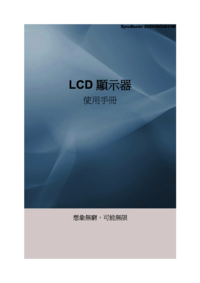





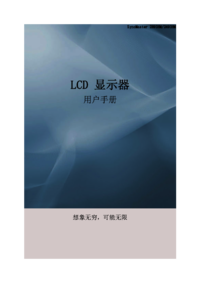




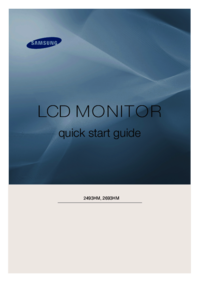
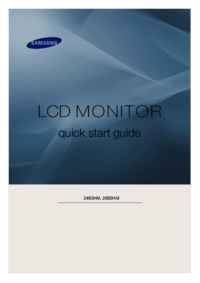








 (85 strony)
(85 strony) (98 strony)
(98 strony) (147 strony)
(147 strony) (70 strony)
(70 strony)
 (113 strony)
(113 strony)


 (56 strony)
(56 strony) (148 strony)
(148 strony) (57 strony)
(57 strony) (114 strony)
(114 strony)







Komentarze do niniejszej Instrukcji